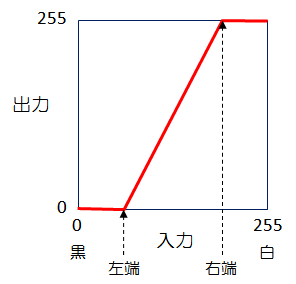
最終更新 2014.7.17
縦横にピクセルが並んだもの
画像の解像度:縦横のピクセル数
ex. 横 4000 縦 3000 なら 4k × 3k = 12M すなわち 1200 万画素
-----------
白黒画像:各ピクセルは 0〜255 の値をとる。0 は黒, 255 は白
カラー画像:各ピクセルは R, G, B それぞれ 0〜255 の値をとる。
表現できる色は 256×256×256 = 約1700万色
BMP 無圧縮 GIF 可逆圧縮 256色に減色 TIFF 可逆圧縮 BMP の 1/2 程度 (LZW 圧縮使用時) PNG 可逆圧縮 BMP の 1/2 程度 JPEG 非可逆圧縮 BMP の 1/10 程度 圧縮率は画像の種類(写真, 紙をスキャンした画像, etc.)によって異なる。 「jpeg は劣化がある」だけは覚えておこう。 お薦めのフォーマット 写真は jpeg 図形は png, tiff
PhotoShop (アドビ社 アカデミック版は約 3 万円) が定番 フリーのソフトとして Gimp がある。Gimp Portable はインストールが不要で USB メモリなどに持ち歩ける。 以下の説明は PhotoShop について行う。 画像処理を行っても、元の画像に含まれていた情報以上のものが 新たに生み出されるわけではない。 画像処理後の画像は人間の目には見やすくなっているが、 情報量は元の画像より少なくなっている。 ゆえに、元の画像は必ず保存する。
画像の不要な部分を切り取る 「切り抜きツール」で範囲を指定して「右クリック」→「切り抜く」
「画質調整」→「ライティング」→「レベル」 以下の変換を行う。 入力は処理前の画素値、出力は処理後の画素値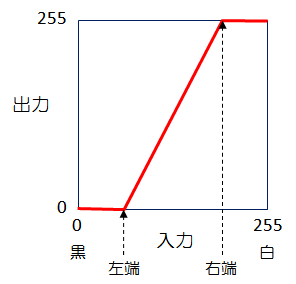
画像の「ある場所」を「別の場所」に移植する 「alt + 左クリック」で転写元の場所を指定 クリックまたはドラッグでパターンを転写 「調整あり」にチェックを入れると、転写元と転写先の相対位置を維持する。 チェックを外すと左クリックのたびに相対位置をリセット
以下の練習をしなさい。提出は不要です。 1. 手回し計算機の画像を見やすくしなさい 2. たぬきの画像を見やすくしなさい。 3. 薄い紙をスキャンしたため裏が写っている教科書を見やすくしなさい。 4. 電線を消して下さい。 手回し計算機の画像 たぬきの画像 裏が写っているスキャン画像 スタンプツール学習用 電線の画像